
내용물
- 엑스박스 원
- 플레이 스테이션 4
Xbox 사용자는 한동안 외장 드라이브를 활용하여 저장소를 확장하고 콘텐츠를 백업해 왔습니다. 그러나 PlayStation 사용자에게는 외부 저장소를 탐구하는 것이 더 새로운 노력입니다. 최근 펌웨어 업데이트를 통해 마침내 비교적 쉽게 시스템에 외장 하드 드라이브를 설치할 수 있게 되었습니다.
추천 동영상
다음은 귀하의 모든 외장 스토리지 요구사항에 대한 간략한 가이드입니다. 즉, 적합한 하드 드라이브를 선택하는 방법은 다음과 같습니다. 본체, 외장 하드 드라이브 설치 방법, 문제 해결 방법 및 관리 방법 저장. 자세한 내용은 계속 읽어보세요.
관련된
- Fortnite Chapter 4 시즌 2에서는 여전히 Thunder Shotgun을 얻을 수 있습니다. 방법은 다음과 같습니다
- 엑스박스 원 X vs. PS4 프로
- Xbox Series X를 위한 최고의 외장 하드 드라이브
엑스박스 원

Xbox One 또는 Xbox One S는 저장 용량이 256GB 이상인 경우 USB 3.0을 통해 외장 하드 드라이브에 연결됩니다. 사양이 낮은 하드 드라이브를 사용할 수 있지만 미디어만 저장되며 게임에서는 작동하지 않습니다. USB 3.0 허브를 사용하여 두 개의 외부 드라이브를 동시에 연결하거나 한 시스템에서 여러 개의 하드 드라이브를 사용하여 한 번에 두 개씩 교체하여 사용할 수도 있습니다.
하드 드라이브 선택
올바른 하드 드라이브를 어떻게 선택합니까? 이는 지불하려는 금액, 게임 설정, 속도 및 저장 요구 사항과 같은 몇 가지 요소에 따라 달라집니다. 외장 하드 드라이브는 다양한 형태로 제공되며 Xbox는 요구 사항이 자유롭기 때문에 HDD 및 SSD 솔루션을 포함한 모든 종류의 드라이브를 허용합니다.
SSD와 HDD의 차이점은 무엇입니까? 솔리드 스테이트 드라이브(SSD)는 마이크로칩에 데이터를 저장하며 드라이브 내에 움직이는 부품이 없기 때문에 이름이 붙여졌습니다. 그러나 하드 디스크 드라이브는 움직이는 부품을 사용하여 디스크의 데이터를 읽고 씁니다. SSD를 사용하면 더 적은 저장 공간으로 더 많은 비용을 지불할 수 있지만 로드 시간은 더 빨라질 수 있습니다.
2016년 말 현재 SSD의 가격은 일반적으로 GB당 20~50센트인 반면, HDD의 가격은 일반적으로 GB당 5센트 미만입니다. 익스트림 테크 보고서. 예산과 많은 공간을 우선시하는 사람들에게는 HDD가 더 좋고, SSD는 더 좋습니다. 속도를 중시하고 좀 더 안정적이고 안정적인 것을 위해 현금을 기꺼이 지출하려는 사람들 고급. 그러나 SSD를 사용하면 시스템이 더 빠르게 작동하지만 기대했던 큰 차이를 느끼지 못할 수도 있습니다. 당신은 아마 로드 시간 20% 감소 HDD가 아닌 SSD가 좋은 경우. 하지만 이전에는 로드하는 데 90초가 걸렸던 게임이 1000분의 1초 만에 갑자기 로드되지는 않습니다. 또한 하이브리드(SSHD)는 SSD만큼 "거의 빠르다"는 점을 기억하는 것이 좋습니다. 따라서 그 가치는 실제로 사용자의 눈에 달려 있습니다.
HDD를 사용할지 SSD를 사용할지 여부만 결정해야 하는 것은 아닙니다. 일부 드라이브에는 자체 전원(전원 코드 및 AC 어댑터)이 함께 제공되는 반면 다른 드라이브는 콘솔의 USB 3.0 포트 전원을 사용하여 작동합니다. 코드가 많이 필요하지 않은 깔끔한 설치를 좋아하거나 작고 휴대성이 좋은 제품을 찾고 있다면 다음 사항도 고려해야 할 요소입니다. 가격 측면에서는 드라이브 유형과 사양에 따라 40달러에서 300달러 이상을 지불하게 됩니다.
적절한 가격으로 구입할 수 있는 최고의 Xbox One 하드 드라이브는 다음과 같습니다.
- WD 1TB 블랙 USB 3.0 My Passport 휴대용 외장 하드 드라이브 —
- Seagate Expansion 1TB 휴대용 외장 하드 드라이브 USB 3.0 - 아마존에서 55달러
- Seagate 1TB FireCuda Gaming SSHD(솔리드 스테이트 하이브리드 드라이브) —
- 삼성 T3 휴대용 SSD – 500GB – USB 3.1 외장형 SSD —
- Samsung 850 EVO 500GB 2.5인치 SATA III 내장 SSD — 아마존에서 170달러
Xbox One 외장 하드 드라이브 설치
먼저 시스템에 모든 업데이트를 설치했는지 확인하세요. Xbox 인증 하드 드라이브가 있는 경우 시스템이 이를 감지하고 대부분의 경우 플러그 앤 플레이가 되며 시스템이 자동으로 프로세스를 안내합니다.
다른 하드 드라이브의 경우 드라이브를 USB 포트에 연결하고 컨트롤러 중앙에 있는 Xbox 버튼을 눌러 가이드를 시작하세요. 그 후에는 다음으로 이동하십시오. 설정 > 모든 설정 > 시스템 > 저장소 > 저장소 관리. 아래에 스토리지 관리, 목록에 외장 하드 드라이브가 표시되어야 합니다. 외장 드라이브가 목록에 표시되지 않으면 다음 문제 해결 단계를 시도해 보세요.
1단계: 드라이브를 제거하고 동일한 USB 포트에 다시 연결합니다.
2단계: 드라이브를 제거하고 다른 USB 포트에 다시 연결합니다.
3단계: 콘솔을 재부팅합니다.
4단계: 들어가기 설정 > 모든 설정 > 전원 모드 "Xbox가 꺼지면 저장소 끄기" 옆의 확인란을 선택 취소하세요.
5단계: 다른 호환 장치를 본체의 USB 포트에 연결하여 제대로 작동하는지 확인하세요.
6단계: 하드 드라이브가 AC 전원 어댑터에서 작동하는 경우 다른 콘센트에 연결해 보십시오.
외장 하드 드라이브가 나열되면 화면의 지시를 따릅니다. 또한 쉽게 알아볼 수 있도록 드라이브에 고유한 이름을 지정하십시오. 하드 드라이브를 선택하고 "이름 바꾸기" 옵션을 선택하여 이름을 바꿀 수 있습니다.
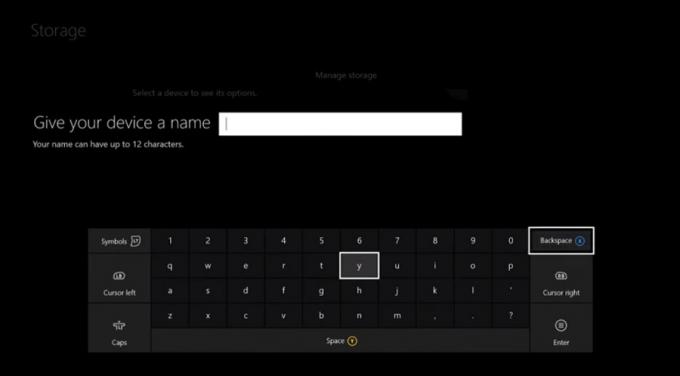
외장 하드 드라이브 사용
하드 드라이브의 내용을 보려면 다음을 방문하세요. 저장 메뉴에서 드라이브 이름을 선택하고 내용 보기 옵션. 새 게임은 기본 설정을 사용하여 자동으로 하드 드라이브에 설치되지만 이전 게임은 수동으로 옮겨야 합니다. 그렇게 하려면 콘솔로 이동하세요. 내 게임 및 앱 메뉴를 열고 이동하고 싶은 게임을 찾으세요. 또는 저장 메뉴를 클릭하고 내장 하드 드라이브를 클릭한 다음 거기에서 게임을 찾으세요.
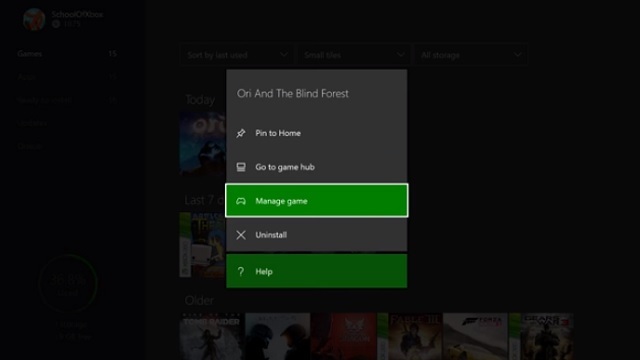
게임을 이동하려면 다음을 선택하세요. 게임 관리, 모두 이동을 선택하고 외장 하드 드라이브로 이동. 게임 크기와 드라이브 사양에 따라 이 작업을 완료하는 데 몇 초에서 몇 분이 걸릴 수 있습니다. 내부 드라이브와 외부 드라이브 모두에 게임을 저장하려는 경우(예: Xbox One에서 Xbox One S로 콘텐츠를 복사하는 경우) 다음을 선택할 수 있습니다. 모두 복사 대신에 모두 이동, 게임은 전송하는 대신 외부 드라이브에 복사됩니다.
플레이 스테이션 4

Sony의 최근 PlayStation 4용 펌웨어 업데이트 덕분에 더 이상 어떤 고리라도 뛰어넘어라 저장 용량을 업그레이드하세요. 외장 하드 드라이브는 USB 3.0과 호환되고 최소 250GB의 저장 공간(최대 8TB)을 제공하는 경우 모든 PS4 모델에서 작동합니다.
하드 드라이브 선택
PlayStation 사용자는 외장 하드 드라이브를 선택할 때 Xbox 사용자와 비슷하게 휴대성, 비용, 미적 측면, 속도 등을 고려합니다. 더 빠르고 더 많은 공간을 원하며 많은 돈을 쓰고 싶지 않다면 하이브리드 모델을 선택하는 것이 좋습니다. PS4 속도 테스트에서 SSD와 SSHD 사이에서 SSHD는 일반적으로 몇 초만 느립니다.
이미 추가 내부 드라이브가 있는 경우 약 10~20달러에 USB 3.0 인클로저를 선택하는 것이 좋습니다. 이렇게 하면 변경 사항이 크게 줄어들고 필요한 저장 공간도 확보할 수 있습니다.
지금 당장 적당한 가격에 구입할 수 있는 최고의 PS4 하드 드라이브 몇 가지를 소개합니다.
- Toshiba Canvio Connect II 1TB 휴대용 하드 드라이브 —
- Seagate Expansion 1TB 휴대용 외장 하드 드라이브 - Amazon에서 55달러
- WD 2TB Elements 휴대용 외장 하드 드라이브 —
- Seagate 1TB FireCuda Gaming SSHD(솔리드 스테이트 하이브리드 드라이브) —
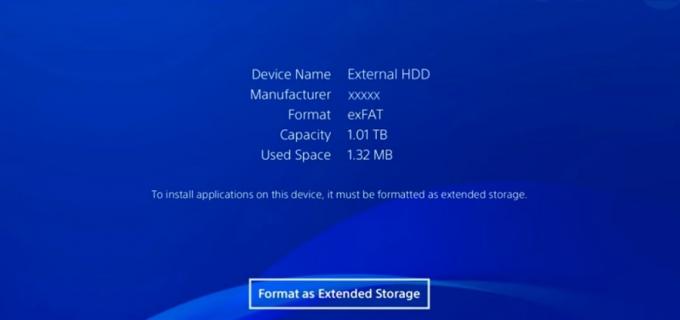
외장 하드 드라이브 설치 및 포맷
장치를 PlayStation의 USB 포트에 연결하고 다음으로 이동하세요. 설정 > 장치 > USB 저장 장치. 선택한 후 USB 저장 장치, 화면에 외장 하드 드라이브 목록이 표시되어야 합니다. 목록에 없고 아래에 "USB 저장소가 연결되지 않았습니다"라는 메시지가 표시되는 경우 USB 저장 장치 메뉴에서 최신 본체 업데이트를 모두 설치했는지, USB 장치가 제대로 연결되어 있는지 확인하세요. 여전히 화면에 하드 드라이브 이름이 표시되지 않으면 별도의 전원 플러그가 있는 하드 드라이브가 있는 경우 다른 USB 포트나 다른 콘센트를 사용해 보십시오.
외장 하드 드라이브를 클릭하면 본체에 하드 드라이브를 포맷하라는 메시지가 표시됩니다. 계속해서 장치를 확장 저장소로 포맷하고 화면의 지시를 따르십시오. 이 단계를 완료하면 PS4가 외장 하드 드라이브를 지워서 사용할 준비를 할 수 있다는 점에 유의하세요.
포맷되면 디스크 게임과 다운로드가 기본적으로 외장 하드 드라이브에 설치됩니다. 이를 변경하려면 다음을 선택하여 변경할 수 있습니다. 저장 아래의 설정 메뉴를 선택하고 설치 위치를 원하는 위치로 변경하세요. 시스템 스토리지 너의 대신에 확장된 저장 공간.
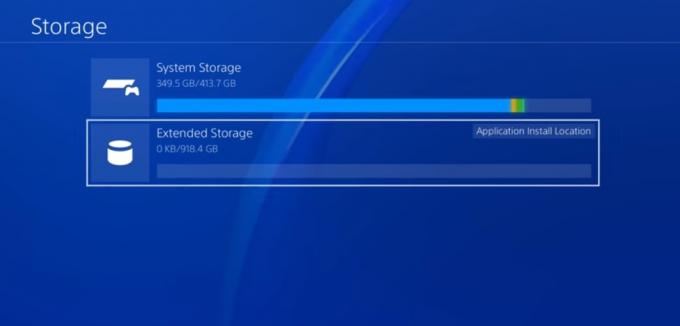
외장 하드 드라이브 사용
PS4 게임을 외장 하드 드라이브로 옮기는 것은 비교적 간단합니다. 그렇게 하려면 다음으로 이동하세요. 설정 > 저장소 > 시스템 저장소 > 애플리케이션. 여기에서는 한 번에 하나 이상의 게임을 확장 스토리지로 이동할 수 있습니다.
게임을 하드 드라이브에 복사하려면 다음으로 이동하세요. 설정 > 애플리케이션 저장 데이터 관리 > s에 저장된 데이터시스템 스토리지. 그런 다음 선택하십시오. 복사 USB 저장 장치로, 복사할 항목을 선택하고 프로세스가 완료될 때까지 기다립니다.
다음으로 이동하여 PS4의 내부 HDD를 외부 드라이브에 백업할 수도 있습니다. 설정 > 시스템 > 백업 및 복원. 백업할 데이터를 확인한 다음 쉽게 식별할 수 있도록 백업 이름을 지정해야 합니다.
편집자의 추천
- 모든 크로스 플랫폼 게임(PS5, Xbox Series X, PS4, Xbox One, Switch, PC)
- Sony는 PS4에서 Horizon Forbidden West가 어떤 모습일지 보여줍니다.
- Xbox One 컨트롤러의 배터리 수명을 최대화하는 데 도움이 되는 4가지 팁
- PS4에서 PS4 Pro로 데이터를 전송하는 방법
- PS4 슬림 vs. Xbox One S: 사양 비교




